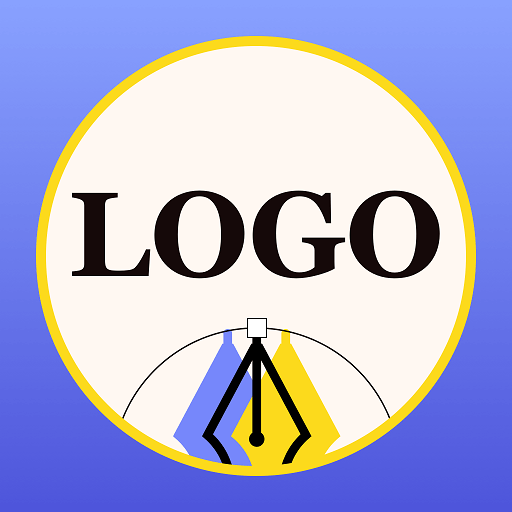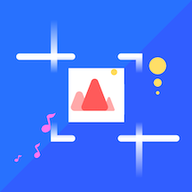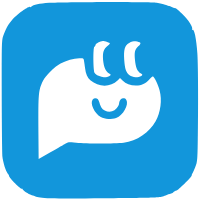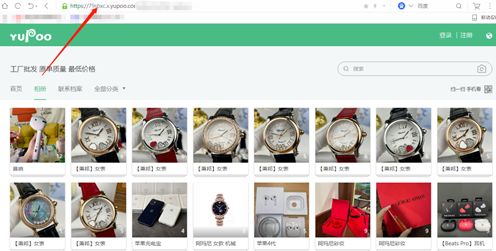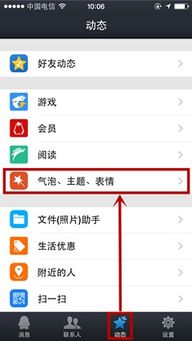如何在Discuz!X3.4中更换'社区动力'Logo图片的步骤

在使用Discuz!X3.4搭建的社区平台中,Logo是展示社区品牌形象的重要元素。通过修改Logo,可以进一步个性化定制社区外观,使其更符合社区的风格和定位。以下是详细的步骤,帮助用户修改Discuz!X3.4社区平台中的Logo图片。

一、准备工作
1. 准备Logo图片
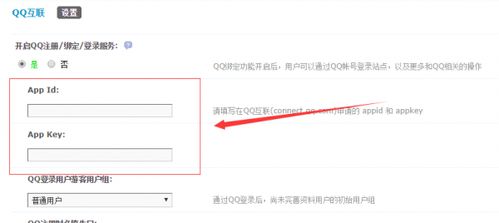
首先,确保你有一张新的Logo图片,格式为PNG或JPG。建议Logo图片的尺寸与原来的Logo相近,以保证显示效果的一致性。

2. 获取FTP工具
FTP工具(如FileZilla、FlashFXP等)是用于上传文件到服务器的重要工具。确保你已经安装并配置好FTP工具,以便后续步骤中使用。
3. 确定服务器信息
确认你的Discuz!X3.4社区平台所在的服务器信息,包括FTP服务器的地址、用户名和密码等。
二、通过FTP工具修改Logo图片
1. 登录FTP服务器
打开FTP工具,输入服务器地址、用户名和密码,点击“连接”按钮,登录到你的FTP服务器。
2. 定位Logo图片位置
在FTP工具的左侧面板中,找到你的Discuz!X3.4社区平台的安装目录。通常,Logo图片位于`/upload/static/image/common/`文件夹中,文件名为`logo.png`。
你可以通过以下步骤找到Logo图片的位置:
打开你的浏览器,进入你的Discuz!X3.4社区平台。
找到社区动力Logo的位置,右键点击Logo图片,选择“属性”或“检查”(不同浏览器的选项可能有所不同)。
在弹出的属性窗口或检查窗口中,找到Logo图片的路径。通常,这个路径会指向你的服务器上的一个文件。
复制这个路径,并在FTP工具中找到对应的文件夹和文件。
3. 上传新Logo图片
将你的新Logo图片重命名为`logo.png`,然后通过FTP工具上传到刚才找到的`/upload/static/image/common/`文件夹中,替换掉原来的`logo.png`文件。
4. 清理缓存
Discuz!X3.4通常会缓存一些静态资源,包括Logo图片。为了确保新Logo图片立即生效,你可能需要清理缓存。
可以通过FTP工具删除缓存文件夹中的内容(如`/data/cache/`文件夹)。
也可以登录到你的Discuz!X3.4社区平台的管理后台,在“全局设置”中找到“缓存管理”,点击“清除所有缓存”按钮。
5. 刷新页面查看效果
完成上述步骤后,刷新你的Discuz!X3.4社区平台的页面,你应该能够看到新的Logo图片已经成功替换。
三、通过Discuz!X3.4管理后台修改Logo图片
除了通过FTP工具手动上传新Logo图片外,还可以通过Discuz!X3.4的管理后台进行修改。以下是通过管理后台修改Logo图片的步骤:
1. 登录管理后台
打开你的浏览器,输入你的Discuz!X3.4社区平台的管理后台地址,登录到你的管理后台。
2. 进入界面管理
在管理后台中,找到“界面”或“风格管理”选项,点击进入。
3. 选择需要修改的界面
在界面管理页面中,找到你需要修改Logo图片的界面(如首页、论坛等),点击后面的“编辑”按钮。
4. 上传新Logo图片
在编辑页面中,找到“自定义Logo”或类似的选项,点击“选择文件”按钮,上传你的新Logo图片。
注意:如果你的新Logo图片已经上传到了服务器的某个位置,并且你知道该位置的路径,你也可以直接在“自定义Logo”选项中填写该路径。
5. 提交并保存
上传完新Logo图片后,点击“提交”或“保存”按钮,保存你的修改。
6. 刷新页面查看效果
完成上述步骤后,刷新你的Discuz!X3.4社区平台的页面,你应该能够看到新的Logo图片已经成功替换。
四、注意事项
1. 备份原Logo图片
在进行修改之前,建议备份原Logo图片。这样,如果你对新Logo不满意或遇到问题,可以随时恢复原来的Logo。
2. 检查文件权限
确保你有足够的权限来上传和修改服务器上的文件。如果你没有足够的权限,你可能需要联系你的服务器提供商来获取帮助。
3. 检查图片格式和尺寸
确保新Logo图片的格式和尺寸与原来的Logo一致或相近。如果格式
- 上一篇: 新浪微博无法登录?快来试试这些解决方法!
- 下一篇: 如何在百度上正确提问
-
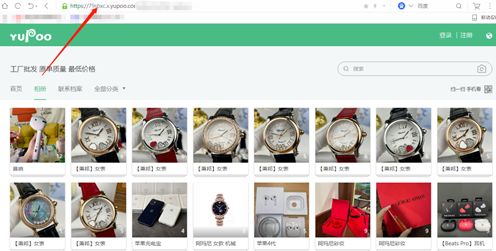 如何批量在Yupoo又拍相册图片中添加LOGO资讯攻略12-04
如何批量在Yupoo又拍相册图片中添加LOGO资讯攻略12-04 -
 微信如何更换背景图片?资讯攻略10-31
微信如何更换背景图片?资讯攻略10-31 -
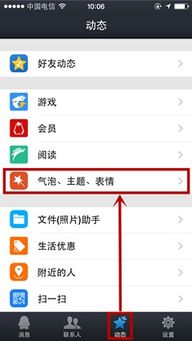 如何更换QQ聊天背景图片资讯攻略11-23
如何更换QQ聊天背景图片资讯攻略11-23 -
 微信如何轻松更换迷人的背景图片?资讯攻略11-13
微信如何轻松更换迷人的背景图片?资讯攻略11-13 -
 网页版美图秀秀:快速更换图片背景教程资讯攻略10-27
网页版美图秀秀:快速更换图片背景教程资讯攻略10-27 -
 PS操作指南:轻松更换证件照背景颜色资讯攻略11-29
PS操作指南:轻松更换证件照背景颜色资讯攻略11-29